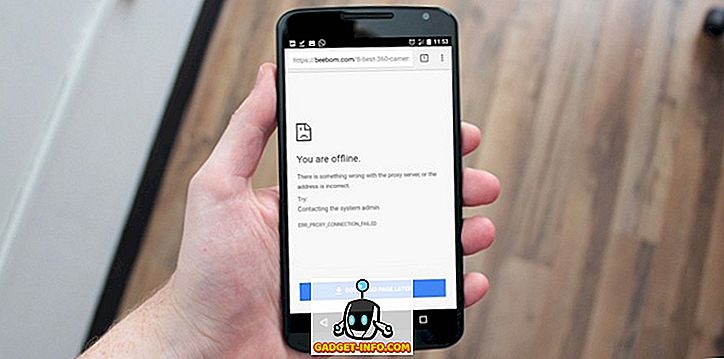Instagram je ena najbolj razširjenih platform za izmenjavo slik na svetu. Aplikacija ima več kot 500 milijonov aktivnih mesečnih uporabnikov. Medtem ko se je aplikacija Instagram nenehno izboljševala, da bi z leti podpirala vse več (včasih prepisanih) funkcij, ima spletna aplikacija eno očitno pomanjkljivost: fotografij na spletno mesto Instagram ne morete naložiti na Instagram. Torej, če ste posneli nekaj posnetkov iz svojega DSLR-ja ali če želite pokazati svoj najnovejši Lightroom projekt, tukaj je, kako lahko objavite na Instagramu iz Mac-a:
1. InstaMaster
InstaMaster je aplikacija za MacOS, ki jo lahko uporabite za preprosto nalaganje fotografij in videoposnetkov na Instagram, ne da bi jih morali najprej prenesti na napravo iPhone ali Android. Aplikacija je trenutno brezplačna za promocijo in deluje zelo dobro.
- Ko prenesete in zaženete aplikacijo, zahteva, da se z uporabniškim imenom in geslom prijavite v Instagram . Ko to storite, vas aplikacija odpre na začetni zaslon. To izgleda kot spletna stran Instagram, ki teče v nečem kot WebView.

- Kliknite ikono za nalaganje v zgornjem desnem kotu aplikacije, da pridete do okna za nalaganje.

- Tu lahko fotografijo ali videoposnetek, ki ga želite naložiti, povlečete in spustite ali pa kliknete gumb »Izberi fotografijo / videoposnetek« in izberite tisto, ki jo želite naložiti. Nato lahko na sliko dodate napis in oznake oznak, in ga celo nastavite za skupno rabo z drugimi platformami v družabnih omrežjih, če želite. Ko končate, kliknite gumb » Pošlji « in končali ste. Fotografija ali videoposnetek bo zdaj naložen na Instagram.

Aplikacija deluje zelo dobro in lahko zlahka služi kot samostojna aplikacija Instagram za vas.
Download InstaMaster ($ 4.99)
2. Uplet
Uplet je aplikacija Mac, ki vam omogoča enostavno nalaganje slik na Instagram. Aplikacija ne poskuša biti popoln Instagram odjemalec in se samo drži s prenosom slik z vašega Mac računalnika. Najboljši del je, da to dobro dela.
- Z aplikacijo je enostavno, se prijavite s svojim računom v Instagramu in nato kliknite na ikono »+«, da izberete fotografijo, ki jo želite naložiti na Instagram.

- Vnesite napis, vključite vse hashtagove in kliknite »Skupna raba« . Aplikacija bo prikazala vrstico napredka in kmalu se bo vaša slika delila na Instagramu.

To je vse. Naloženo sliko boste lahko takoj videli na Instagramu. Aplikacija zagotovo deluje zelo dobro, in je odlična možnost za ljudi, ki želijo samo naložiti fotografije na Instagram iz Mac-a.
Prenesite Uplet (Brezplačna demo različica za do 5 fotografij, 9, 99 USD)
3. Gramblr
Gramblr je še ena Mac aplikacija, ki vam omogoča nalaganje slik na Instagram. Aplikacija se precej razlikuje od drugih aplikacij, ki sem jih uporabil. Ko prenesete Gramblr z njihovega spletnega mesta in zaženete nameščeno aplikacijo, boste v brskalniku preusmerjeni na spletno stran.
- Najprej se boste morali prijaviti za uporabo samega Gramblra . Ko boste to naredili, boste preusmerjeni na vmesnik Gramblr, kjer lahko upravljate svoj Instagram profil. Lahko naredite stvari, kot so nalaganje slik, urnik objav in veliko več.

- Za nalaganje fotografij na Instagram kliknite na » Upload Now! V stranski vrstici. Nato povlecite in spustite sliko ali videoposnetek, ki ga želite naložiti.

- Nato boste morali obrezati sliko, tako da kliknete in povlečete kazalec nad sliko, da narisete izbirno polje nad njo. Ko končate, kliknite » Shrani «.

- Nato uporabite vse filtre, ki jih želite, in napišite napis . Ko končate s tem, kliknite » Pošlji «.

Vaša fotografija bo naložena na Instagram. Postaje lahko celo razporedite z Gramblr. To je vsekakor dobra aplikacija, čeprav je zasnova malo čudna. Vendar pa aplikacija deluje in je popolnoma brezplačna.
Prenesi Gramblr (brezplačno)
4. Piktoria
Piktoria je spletna storitev, ki jo lahko uporabite za razporejanje vaših Instagramovih objav neposredno iz vašega Mac računalnika. Spletna stran uporablja material Material Design in izgleda (in deluje) zelo dobro. Uporaba spletne aplikacije je prav tako zelo enostavna in kmalu boste zasvojeni.
- Ko prvič odprete spletno mesto, se boste morali prijaviti v svoj račun Instagram . Ko to storite, se lahko prijavite na spletno mesto.

- Videli boste seznam računov, ki ste jih povezali z vašim računom Piktoria, najverjetneje boste videli samo Instagram. Kliknite svoje uporabniško ime, da vnesete svojo nadzorno ploščo Piktoria.

- Tu lahko naredite veliko stvari in sledite svoji dejavnosti, skupaj s številnimi drugimi Instagram dejavniki. Lahko kliknete na » Objavi na Instagramu «, da razporedite objavo za vaš Instagram. (Preskusna različica aplikacije podpira samo 20 objav).

- Nato lahko kliknete » Prenesi slike « in izberete sliko iz virov, ki jih aplikacija podpira. Kot vir bomo uporabili » Moj računalnik «.

- Izberite sliko, ki jo želite naložiti na Instagram (ali jo povlecite in spustite v polje). Nato lahko vnesete napis in izberete čas, za katerega želite razporediti sliko. Nato kliknite »Urnik« in vaša slika bo naložena ob predvidenem času.

To je vse, kar lahko uporabite za nalaganje fotografij na Instagram. Spletna aplikacija lahko naredi veliko več kot le to in verjetno deluje tudi za ostale njene funkcije.
Obiščite spletno mesto Piktora (14 dni brezplačna preizkusna različica; načrti se začnejo od 15 USD na mesec)
5. Push.Photo
Push.Photo je spletna storitev, ki vam omogoča nalaganje slik na Instagram. Storitev ni brezplačna in vas bo vrnila nekje okoli 9, 75 $ do 24 $, odvisno od izbranega načrta. Vendar pa imajo 7-dnevni brezplačni preskus, ki ga lahko uporabite za preverjanje, če je storitev vredna vašega denarja.
- Če želite naložiti slike s Push.Photo, se boste morali najprej prijaviti na njihovo spletno mesto za brezplačno preizkusno različico. Ko boste to naredili, boste preusmerjeni na glavni vmesnik spletne aplikacije. Tukaj boste morali dodati svoj Instagram profil.

- Ko povežete svoj Instagram profil s storitvijo, bo prikazal vaše Instagram-poste, skupaj z možnostjo prenosa več slik iz računalnika ali prek URL-ja .

- Ko ste kliknili na gumb za nalaganje slike na Instagram, boste preusmerjeni na zaslon, kjer lahko dodate sliko, ki jo želite naložiti. Preprosto kliknite na gumb » Prebrskaj « in izberite želeno sliko. Sliko lahko obrežete in dodate napis. Izberite čas, v katerem želite, da se slika naloži. Nato kliknite “ Push ” in vaša slika bo predvidoma objavljena na Instagramu.

Edina pomanjkljivost te storitve je dejstvo, da ne morete objavljati slik v poljubnem času . Izbrati boste morali čas glede na možnosti v spustnem meniju. Vendar, če je to nekaj, kar lahko spregledate, je to odlična aplikacija, še posebej, če morate upravljati več računov, saj lahko upravljate do 10 računov z iste nadzorne plošče.
Obiščite spletno mesto Push.Photo (7-dnevna brezplačna preizkusna različica; načrti se začnejo od 9, 75 USD na mesec)
Bonus: Uporabite Android Emulators za nalaganje na Instagram iz Mac-a
Lahko pa tudi prenesete Android emulator in namestite Instagram. Nato lahko uporabite Instagramovo uradno aplikacijo na vašem Macu. Če želite to storiti, vam priporočam, da uporabljate Bluestacks (brezplačno). Obstajajo tudi nekateri drugi odlični Android emulatorji za Mac, in lahko uporabite katerokoli od njih za zagon mobilne aplikacije Instagram na vašem Macu in naložite slike na Instagram.
Objavite na Instagramu iz Mac-a s temi aplikacijami
Uporabite lahko katero koli aplikacijo s tega seznama, če želite naložiti fotografije in videoposnetke na Instagram iz Mac-a. Torej lahko preprosto prenesete tiste posnetke DSLR, ki ste jih uredili v Lightroomu ali Photoshopu. Lahko celo urnik delovnih mest, in sledite svoje Instagram sledilec štetje. Vsaka od aplikacij na tem seznamu prinaša nekaj posebnega za tabelo, ne glede na to, ali so dodane funkcije ali enostavnost; in vsekakor jih morate poskusiti. Tudi, če veste za katere koli druge aplikacije Mac, ki lahko objavljajo na Instagramu, me obvestite o njih v oddelku za komentarje spodaj.